
在日常使用Windows操作系统的过程中,磁盘检查工具chkdsk是许多用户用来检测和修复硬盘错误的重要命令。然而,部分用户在尝试使用chkdsk命令时,遇到了“chkdsk不是内部或外部命令,也不是可运行的程序或批处理文件”的提示,这使得他们无法顺利进行磁盘检测。本文将详细分析该问题的成因,并结合中国地区用户的实际情况,提供切实有效的解决方案。

首先,我们需要了解chkdsk命令的基本性质。chkdsk是Windows系统自带的磁盘检查工具,可以扫描磁盘中的文件系统错误、坏扇区等问题,并尝试修复它们。它的可执行程序通常位于系统目录下(如C:WindowsSystem32),一般不需要用户额外安装。然而,当命令行提示“不是内部或外部命令”时,这表明系统找不到该命令对应的可执行文件,或环境变量配置存在问题。
造成“chkdsk不是内部或外部命令”错误的原因大致可以分为以下几种:
1. 系统环境变量PATH配置错误:Windows通过环境变量PATH寻找可执行程序路径。如果System32路径没有包含在PATH中,或被错误修改,系统就无法识别chkdsk命令。
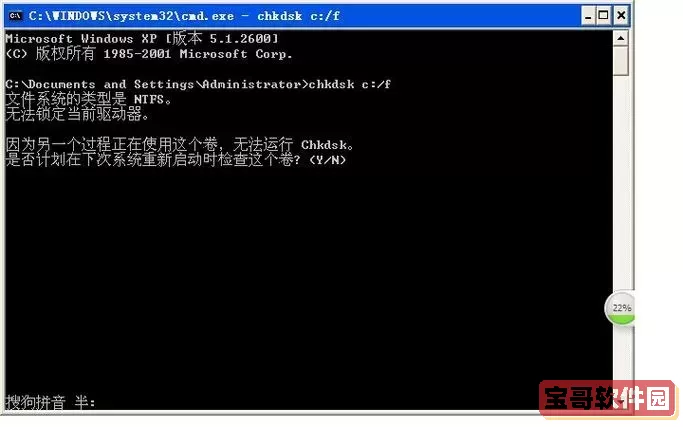
2. 系统文件丢失或损坏:由于误操作、病毒感染、系统更新失败等原因,chkdsk相关的系统文件可能被删除或损坏。
3. 使用的命令提示符权限不足:chkdsk通常需要管理员权限才能执行,普通用户在非管理员命令提示符窗口中输入该命令,虽然一般不会提示“不识别”,但也可能造成执行失败。
针对上述情况,解决“chkdsk不是内部或外部命令”的思路主要包括以下步骤:
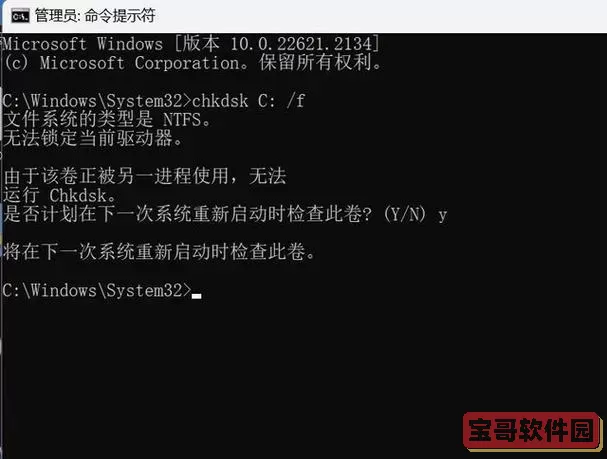
第一步,检查环境变量配置。在中国大陆地区,大部分Windows系统环境变量默认是正确配置的,但某些用户为避免可能的路径冲突或由于安装第三方软件修改过环境变量,导致System32路径被删除或隐藏。用户可以右键“此电脑”,选择“属性”->“高级系统设置”->“环境变量”,在“系统变量”的“Path”中检查是否存在“C:WindowsSystem32”。如果缺失,应手动添加并确认保存。
第二步,确认系统文件完整性。可以运行系统文件检查工具sfc /scannow,修复丢失或损坏的系统文件。打开管理员权限的命令提示符后输入“sfc /scannow”,等待扫描和修复完成。这样可以恢复chkdsk及其他系统工具的正常功能。
第三步,确保使用管理员权限运行命令提示符。在开始菜单中搜索“cmd”,右键“命令提示符”,选择“以管理员身份运行”,然后再尝试执行chkdsk命令。特别是在公司和校园网络环境中,部分电脑用户权限受限,直接运行会受阻。
此外,中国地区的一些特定场景也会影响命令的使用。例如,部分企业或政府单位为安全考虑,采用了更严格的系统策略限制,部分命令和工具被屏蔽。遇到这种情况,建议联系IT支持人员,确认是否存在命令限制,或是否由安全软件拦截。
在确认以上步骤之后,如果仍然无法解决问题,也可以尝试使用完整路径执行chkdsk命令。输入“C:WindowsSystem32chkdsk.exe”,看看是否能正常运行。这样可以排除环境变量的影响。
总的来说,“chkdsk不是内部或外部命令”的问题大多数情况下都是环境变量配置异常或者系统文件损坏导致的。对于中国用户,保持系统环境变量完整、提升命令行权限、定期进行系统文件修复,能够有效避免此类问题。同时,合理使用管理员权限和了解本地网络安全策略,也为顺利使用chkdsk等系统命令提供保障。
最后,建议广大用户在遇到系统工具异常时,除了参考网络解决方案,也可以寻求专业技术支持,避免误操作带来更大风险。结合实际情况合理诊断,才能更好地保障数据安全和系统稳定。